
->Jika berhasil maka hasilnya seperti dibawah ini

->Selanjutnya seting pada routernya
Pilih menu IP -> Routes, kemudian klik “ + “
Pada gateway isikan ip gatewaynya,misalnya 172.10.70.1, kemudian klik apply. Maka akan muncul keterangan “ reachable ether1 “ disamping alamat gateway Yang artinya sudah terhubung dengan ether 1, kemudian klik OK.


->Maka hasil nya

->Kemudian cek menggunakan terminal, masuk ke menu new terminal kemudian ketikkan misalnya ping google.com. Jika terhubung maka hasilnya seperti pada gambar di bawah ini

->Mengkonfigurasi Firelwall, langkahnya sebagai berikut :
Pilih menu IP -> Firewall, kemudian klik “ + “
Setelah masuk ke window Firewall pilih menu NAT.
Pada Out. Interface pilih ether 1 ( sesuaikan dengan port yang digunakan oleh LAN )

->bagian Action, pilih masquerade, kemudian klik Apply -> OK.

->Setelah firewall di konfigurasi maka hasilnya seperti gambar di bawah ini

->Mengkonfigurasi ip address kembali untuk menambahkan interface wlan, langkahnya adalah sebagai berikut :
Pilih menu IP -> Address, kemudian klik “ + “.
Isikan alamat ip addressnya dan interface misal pilih wlan1, kemudian klik Apply maka akan muncul networknya, lalu klik OK.

->setup maka hasilnya adalah

->Mengkonfigurasi wireless, langkahnya adalah sebagai berikut :
Pilih menu Wireless, Kemudian Klik kanan pada wlan, pilih Enable
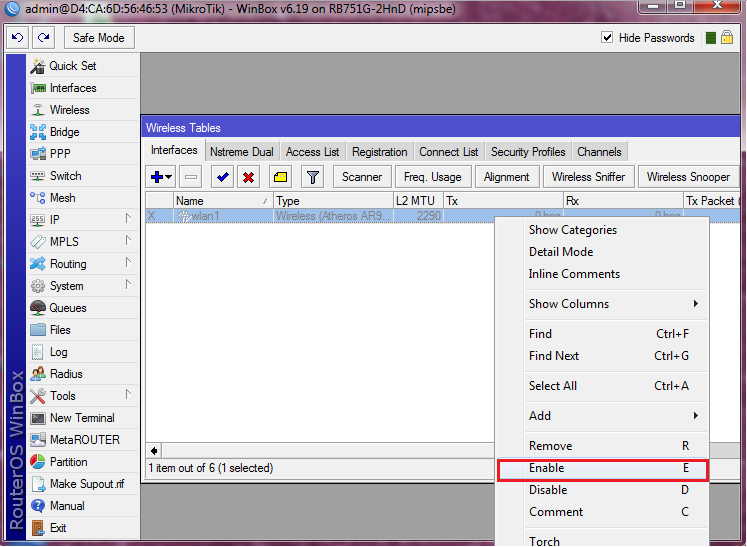
->Kemudian double klik pada wlan, pilih wireless, kemudian atur mode, band, frekuensi, dan SSTD, misalnya sebagai berikut :
mode : ap bridge
band : 2GHz-B/G/N
frekuensi : 2427
SSTD : PrakWireless
Kemudian klik Apply -> OK.

->Mengkonfigurasi Security Profile
Pilih menu Wireless, kemudian muncul window Wireless Tables, pilih Security Profile atur Mode dengan pilihan None, kemudian klik Apply -> OK

->Mengkonfigurasi DHCP
Pilih menu IP -> DHCP Server, kemudian pilih DHCP setup.
Pada DHCP Address Interface pilih wlan1, kemudian di next terus sampai OK.

->Jika berhasil maka akan muncul keterangan Setup has completed successfully.

->DHCP sudah berhasil di konfigurasi

->ika wireless sudah berhasil di konfigurasi, cek pada bagian network, apakah wireless yang kita konfigurasi sudah ada atau belum,

Tidak ada komentar:
Posting Komentar